いくつかの特定のエラーを回避するために、Windowsの設定でUTF-8文字コードを明示的に使用可能にする必要がある場合があります。
(Google Driveなどのネットワークドライブ上にプロジェクトを置いて、そこをローカルのExploratoryレポジトリからシンボリックリンクで参照しているときに、データの読み込みの際に発生するエラーなどが、この処置で回避できるエラーの一例となります。)
このノートではその設定方法をご説明します。
なお、ご利用になっているExploratoryデスクトップのバージョンが6.12より古い場合は、Exploratoryデスクトップをアップグレードして、問題が再現されるかをご確認ください。アップグレードの方法はこちらから確認いただけます。
Windowsの設定を変更する
まず、言語の設定画面を開きます。例えば、「言語」のキーワードでWindows内を検索すると、この画面を見つけることができます。
「管理用の言語の設定」リンクをクリックします。
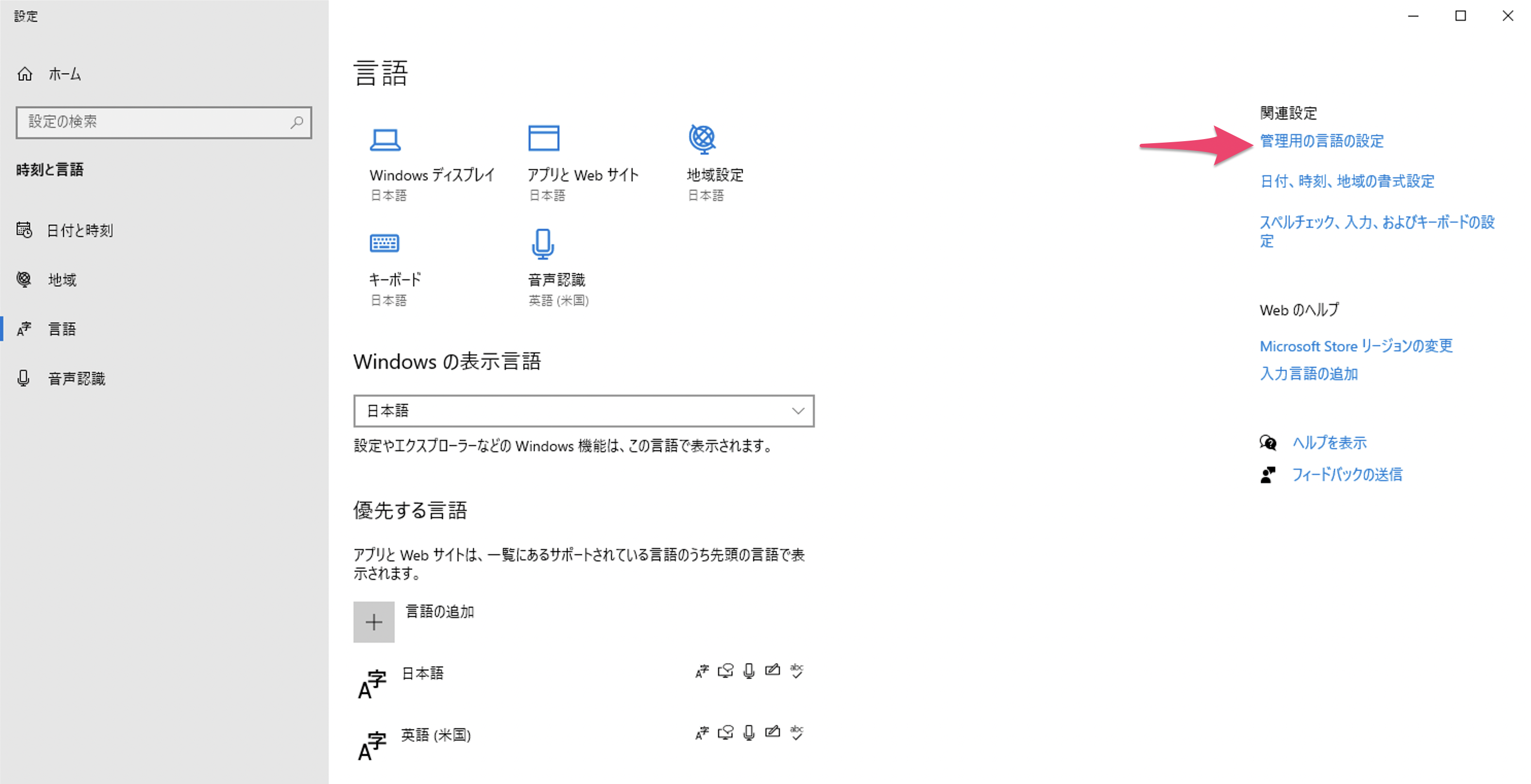
以下のような「地域」ダイアログが表示されます。 「システムロケールの変更」ボタンをクリックします。
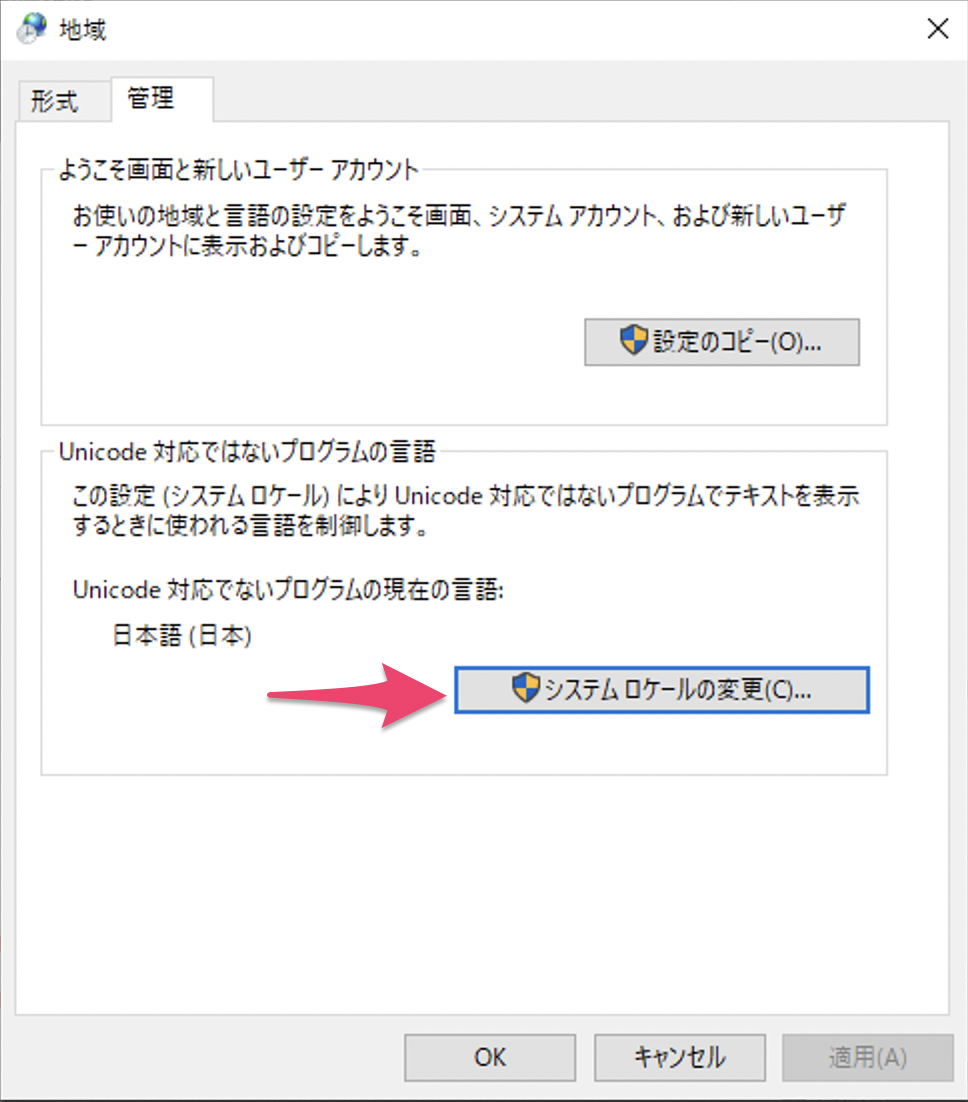
以下のような「地域の設定」ダイアログが表示されます。 矢印が指しているチェックボックスをチェックして、OKボタンをクリックしてください。この後Windowsを再起動すると、設定が有効になります。
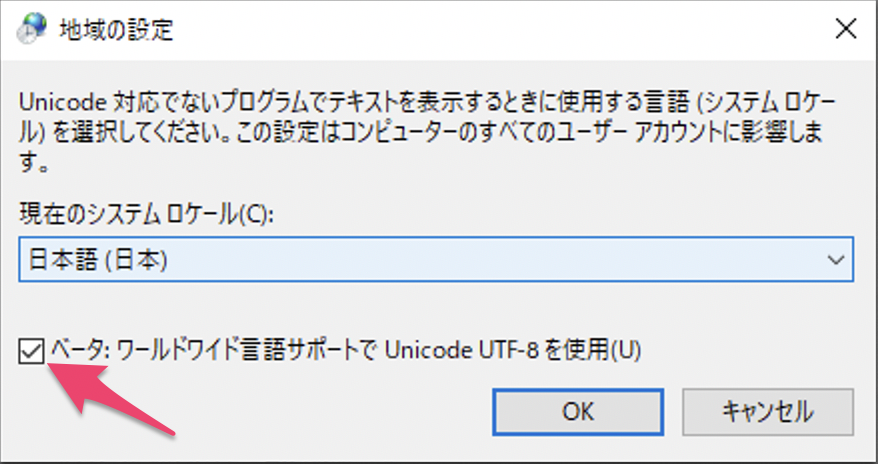
Exploratoryデスクトップの設定を変更する
続いてExploratoryデスクトップの設定を変更します。
プロジェクトリストまたはプロジェクト内のプロジェクトメニューから「システム設定」をクリックします。
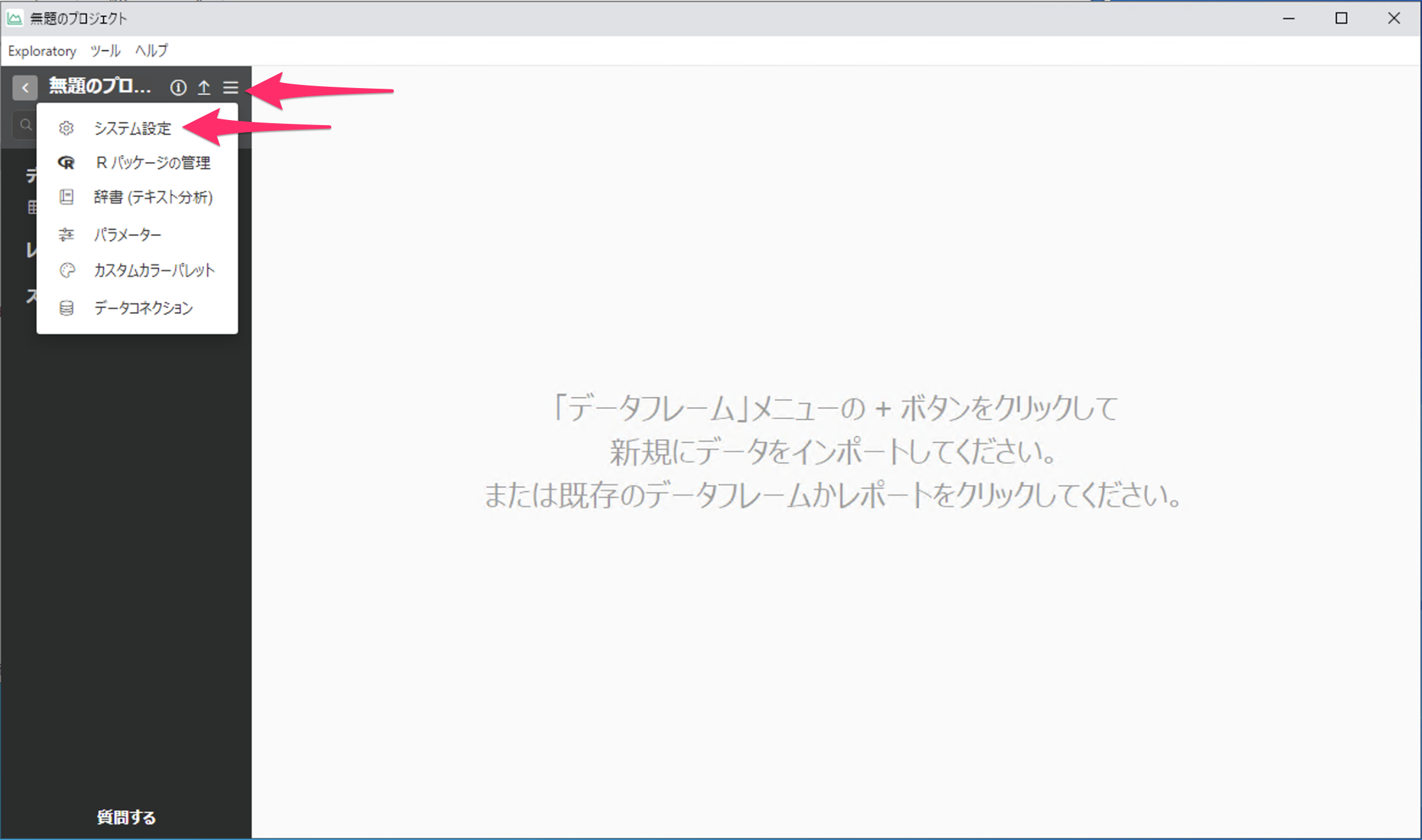
すると、システム設定のダイアログが表示されます。
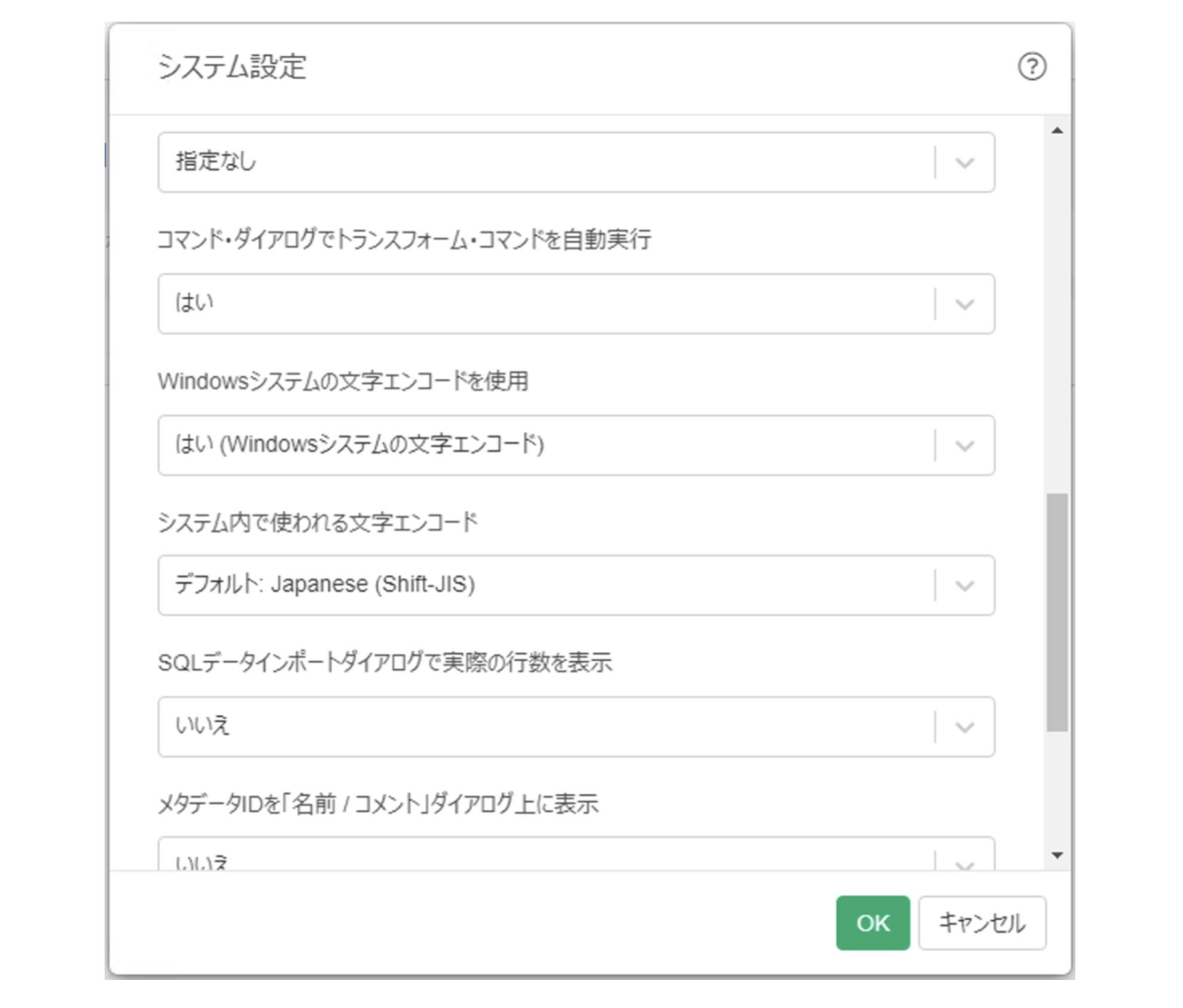
「Windowsシステムの文字エンコードを使用」に「いいえ(UTF-8)」を選択し、「OK」ボタンをクリックします。
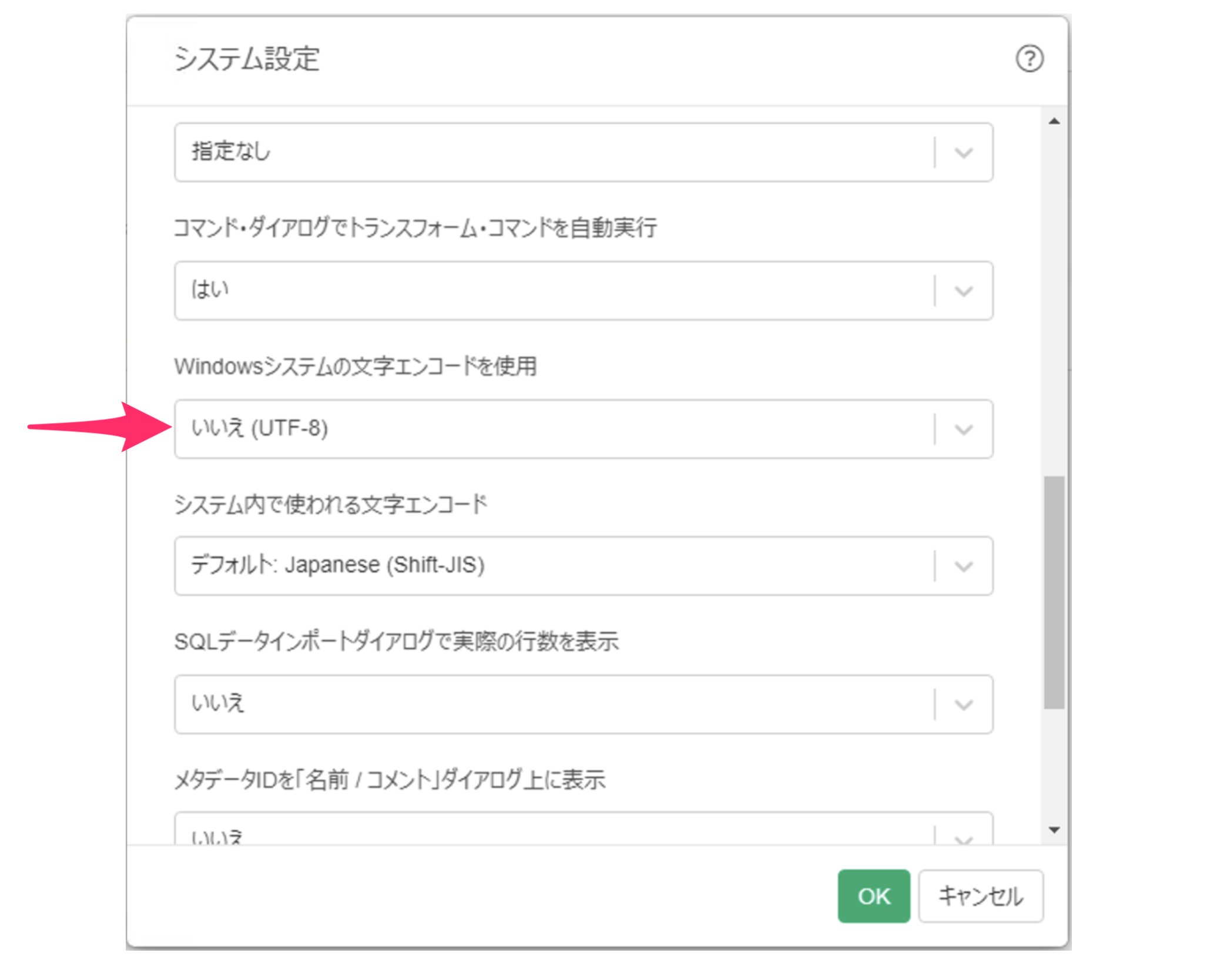
このとき、「いいえ(UTF-8)」を選択いただくと「システム内で使われる文字エンコーディング」の設定は無視されることになります。
これで、全ての設定は完了ですので、Exploratoryを再起動してください。